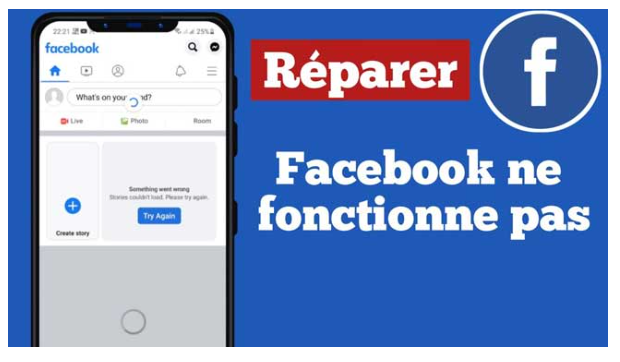iPhone Écran Tactile Bloqué : Comment Résoudre Facilement le Problème
 Théodore Rodin
Théodore Rodin- Updated on 2025-07-24 to Fix iPhone
L'écran tactile est l'élément clé du contrôle sur un iPhone, et lorsque ce dernier cesse de répondre, cela peut rendre l'appareil inutilisable. Que votre écran tactile soit devenu complètement figé, ou qu'il n'y ait qu'une réponse partielle lors de l'utilisation de certaines applications, le problème reste frustrant et gênant. Si vous avez rencontré des soucis tels que l’écran tactile qui ne répond plus, ou l'écran tactile bloqué sur iPhone 13, 14, ou 15, sachez qu'il existe plusieurs solutions pour résoudre cela.

Partie 1 : Pourquoi l'écran tactile de votre iPhone reste-t-il bloqué ?
L'écran tactile de votre iPhone est l'un des éléments les plus essentiels pour interagir avec votre appareil. Lorsqu'il devient bloqué ou cesse de répondre, cela peut être extrêmement frustrant. Plusieurs facteurs peuvent être responsables de ce problème d'écran tactile bloqué, allant de pannes matérielles à des bugs logiciels. Comprendre la cause sous-jacente vous aidera à trouver la solution la plus appropriée. Voici les raisons les plus courantes pour lesquelles votre écran tactile pourrait être bloqué :
1.Problèmes matériels
Les dommages physiques peuvent causer des défaillances au niveau de l'écran tactile. Par exemple, si votre iPhone a récemment subi une chute ou a été exposé à l'eau, cela peut altérer les composants internes de l'écran et empêcher son bon fonctionnement. Si vous observez des fissures visibles, des taches sombres ou des zones non réactives, il est probable que l'écran ait subi des dégâts physiques, nécessitant alors un remplacement.
2.Bugs logiciels après une mise à jour
Les mises à jour iOS, bien qu'importantes pour améliorer les performances de votre appareil, peuvent parfois entraîner des bugs imprévus. Un problème de compatibilité avec certaines applications ou avec les fonctions tactiles de votre appareil peut apparaître après une mise à jour iOS, par exemple, avec iOS 17 ou 18. Dans ces cas, le système d'exploitation peut générer des erreurs qui empêchent l'écran de réagir correctement aux gestes tactiles, comme un balayage ou un clic.
3.Réglages erronés ou mal configurés
Une mauvaise configuration des paramètres de votre iPhone peut parfois provoquer des problèmes d'interaction avec l'écran tactile. Par exemple, une mauvaise calibration de la fonction 3D Touch ou une sensibilité incorrecte des paramètres tactiles peuvent empêcher l'écran de répondre comme il se doit. De plus, des options d'accessibilité mal configurées ou des paramètres de réactivité peuvent interférer avec la façon dont vous utilisez l'écran.
4.Surchauffe ou problème de batterie
Si votre iPhone chauffe de manière excessive ou rencontre des problèmes de batterie, cela peut avoir un impact sur le fonctionnement de l'écran tactile. Les composants internes peuvent ralentir ou se comporter de manière erratique lorsque la température interne de l'appareil devient trop élevée. Vérifiez la santé de votre batterie et assurez-vous que votre appareil ne surchauffe pas.
5.Interférences dues aux accessoires
Parfois, des accessoires externes tels que des coques ou des films protecteurs mal ajustés peuvent provoquer des interférences avec le fonctionnement normal de l'écran tactile. De plus, si des accessoires Lightning ou USB-C sont connectés, cela peut également affecter la réactivité de l'écran tactile.
Si vous avez rencontré un écran tactile bloqué ou partiellement fonctionnel, il est important de ne pas paniquer. Il existe plusieurs méthodes simples que vous pouvez essayer avant de recourir à des solutions plus complexes. Que ce soit pour résoudre des bugs logiciels ou ajuster certains paramètres, il est possible de restaurer la fonctionnalité de votre écran tactile sans avoir à se rendre immédiatement chez un technicien.
Partie 2 : 5 Solutions pour résoudre le problème de l'écran tactile bloqué sur iPhone
Un écran tactile bloqué peut rendre l'utilisation de votre iPhone très difficile, voire impossible. Heureusement, plusieurs solutions peuvent vous aider à résoudre ce problème. Avant d'envisager une réparation plus complexe, essayez ces méthodes simples pour récupérer la fonctionnalité de votre écran tactile.
Méthode 1 : Forcer le redémarrage de l'iPhone
Si votre écran tactile ne répond plus ou se bloque, un redémarrage forcé peut résoudre de nombreux problèmes logiciels mineurs. Voici comment procéder en fonction de votre modèle :
- iPhone 8 et modèles plus récents:Appuyez rapidement sur le bouton "Volume +" puis "Volume -" et maintenez le bouton latéral jusqu'à ce que le logo Apple apparaisse.
- iPhone 7/7 Plus:Maintenez simultanément le bouton latéral et le bouton "Volume -".
- iPhone 6 et modèles antérieurs:Maintenez les boutons "Accueil" et "Alimentation" enfoncés jusqu'à ce que le logo Apple apparaisse.
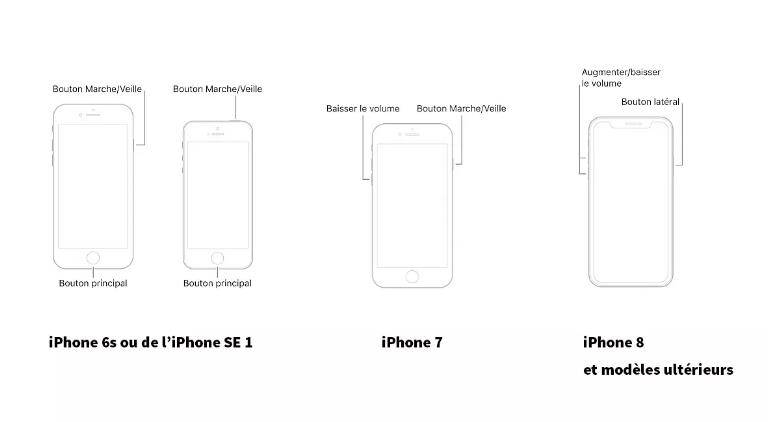
Cette méthode permet de redémarrer le système sans perdre de données et peut résoudre des dysfonctionnements mineurs liés au logiciel.
Méthode 2 : Vérifier les réglages 3D Touch
Si votre iPhone utilise la technologie 3D Touch et que l'écran tactile ne répond pas comme prévu, il peut être utile d'ajuster les réglages de cette fonction. Allez dans Réglages > Accessibilité > 3D Touch et ajustez la sensibilité en fonction de vos préférences. Si la sensibilité est trop faible, l'écran peut ne pas répondre correctement aux pressions légères.
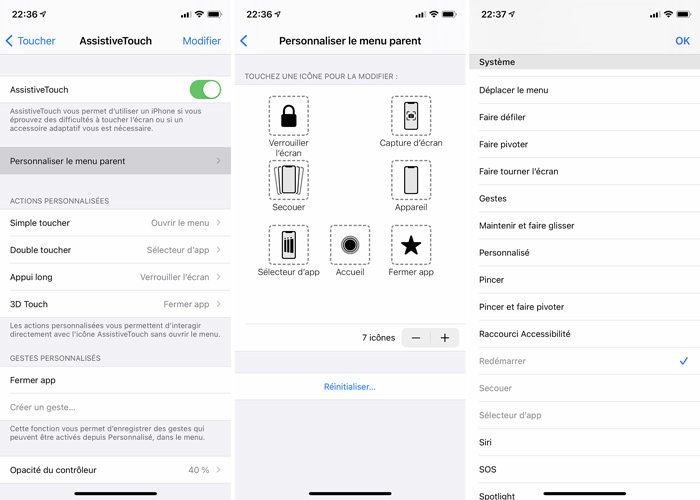
Méthode 3 : Nettoyer l'écran tactile
Une solution simple mais efficace consiste à nettoyer l'écran tactile. Les empreintes digitales, la poussière ou même de petites gouttes d'eau peuvent interférer avec la sensibilité de l'écran. Utilisez un chiffon doux et non pelucheux pour nettoyer l'écran. Assurez-vous également que l'écran est complètement sec et qu'aucune saleté n'empêche une interaction fluide avec l'écran.
Méthode 4 : Réinitialisation des paramètres d'usine
Si le problème persiste après avoir essayé les solutions ci-dessus, une réinitialisation des paramètres d'usine peut être nécessaire. Toutefois, gardez à l'esprit que cette solution effacera toutes vos données. Avant de procéder, veillez à sauvegarder votre iPhone via iCloud ou iTunes. Pour réinitialiser votre appareil, allez dans « Réglages » > « Général » > « Réinitialiser » > « Effacer tout le contenu et les réglages » . Cette étape peut résoudre les problèmes causés par des erreurs de configuration ou des conflits logiciels complexes.
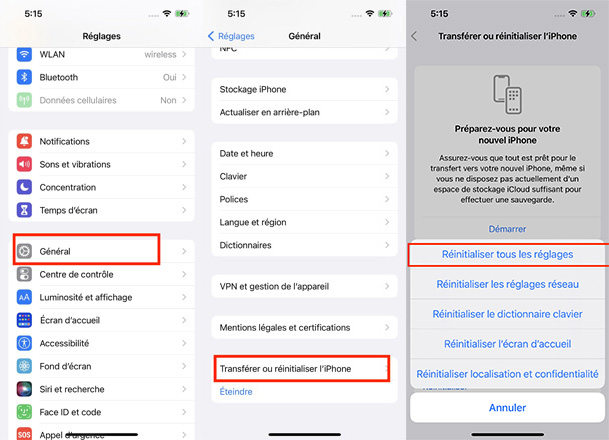
Méthode 5 : Réparer un écran tactile iPhone bloqué avec UltFone iOS System Repair
Si après avoir essayé ces solutions, votre écran tactile reste bloqué ou ne répond toujours pas, il est probable que le problème soit lié à un dysfonctionnement du système iOS lui-même. Dans ce cas, une solution plus avancée et efficace consiste à utiliser un outil de réparation comme UltFone iOS System Repair.
Cet outil permet de résoudre des problèmes logiciels complexes, tels que des bugs iOS après une mise à jour, des écrans tactiles qui ne répondent plus, ou des appareils qui ne redémarrent plus correctement. Contrairement à une réinitialisation complète, UltFone iOS System Repair répare le système sans effacer vos données personnelles, ce qui le rend particulièrement pratique et sûr.
Voici les étapes de base pour utiliser UltFone iOS System Repair :
- Étape 1 : Téléchargez et installez UltFone iOS System Repair sur votre ordinateur.Connectez votre iPhone à l'ordinateur et lancez le programme.

- Étape 2 : Sélectionnez l'option "Réparer le système iOS" et choisissez le mode de réparation (Standard ou Avancé, selon le problème).

- Étape 3 : Suivez les instructions pour télécharger le firmware et réparer votre appareil. Le programme détectera automatiquement la version du firmware nécessaire pour votre modèle d’iPhone.

- Étape 4 Une fois la réparation terminée, votre iPhone redémarrera normalement, et votre écran tactile devrait être de nouveau fonctionnel.


Cette solution est particulièrement utile si votre iPhone est coincé dans un état de blocage logiciel, comme après une mise à jour iOS ou un problème lié à une application spécifique.
En combinant ces solutions pratiques et l'outil de réparation UltFone, vous pourrez résoudre efficacement le problème de l'écran tactile bloqué sur votre iPhone sans perdre vos données importantes.
Conclusion
L’écran tactile bloqué sur un iPhone peut résulter de divers facteurs, allant des erreurs logicielles aux dommages matériels. Avant de recourir à des réparations complexes, essayez les solutions simples comme le redémarrage ou la réinitialisation des réglages. Si le problème persiste, un outil comme UltFone iOS System Repair peut résoudre efficacement les bugs logiciels et vous permettre de récupérer un fonctionnement normal de votre appareil.
Si cet article vous a été utile, n’hésitez pas à le partager et à nous faire part de vos retours !

 Théodore Rodin
Théodore Rodin